电脑qq音乐怎么下载到u盘 电脑下载qq音乐歌曲到u盘步骤
更新时间:2023-08-03 16:53:34作者:run
由于u盘体积较小,方便用户随身携带,因此很多用户也会通过u盘来存放一些重要的文件,保证用户喜欢的歌曲,今天小编教大家电脑qq音乐怎么下载到u盘,操作很简单,大家跟着我的方法来操作吧。
解决方法:
1、将U盘插入电脑的USB接口,出现U盘服务则为成。

2、打开《QQ音乐》软件,搜索想要下载的歌曲。
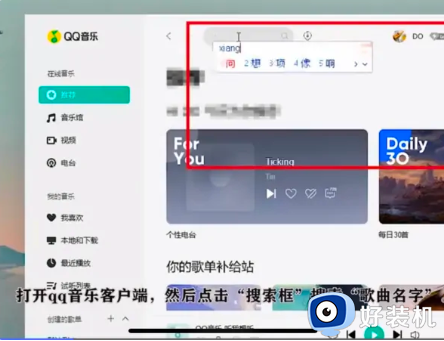
3、点击歌曲右侧对应的下载图标,选择标准品质,这首歌就会被下载到电脑上。
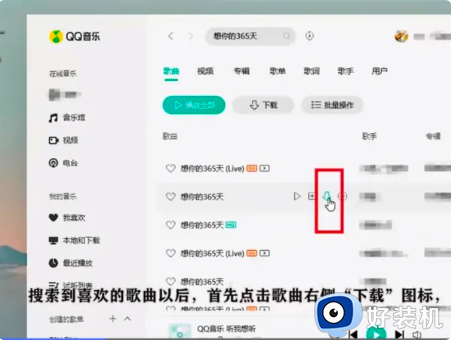
4、接下来点击左侧的本地和下载。
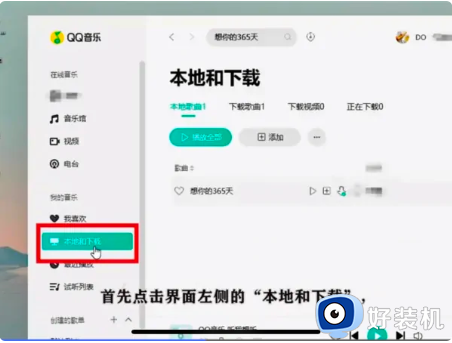
5、然后点击已下载的歌曲右侧的更多操作的图标,选择浏览本地文件,就可以打开已下载歌曲的位置。
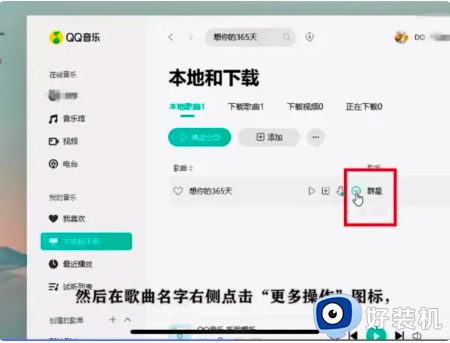
6、接下来对本地文件中的歌曲进行鼠标右击,然后点击剪切。
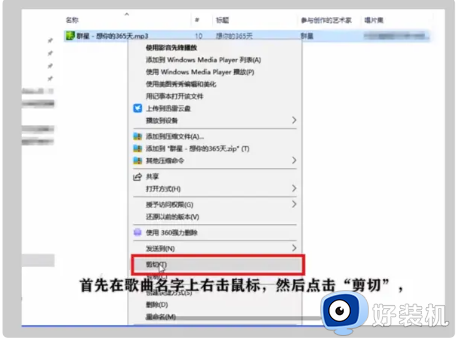
7、再打开U盘,点击粘贴,下载的歌曲就能移动到U盘上了。
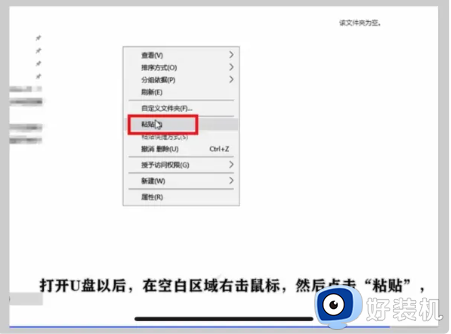
以上就是电脑下载qq音乐歌曲到u盘步骤的全部内容,有需要的用户就可以根据小编的步骤进行操作了,希望能够对大家有所帮助。
电脑qq音乐怎么下载到u盘 电脑下载qq音乐歌曲到u盘步骤相关教程
- 电脑怎样下载歌曲到u盘 电脑歌曲怎么下载到u盘
- 电脑音乐怎么下载到u盘 电脑音乐转到u盘的步骤
- 酷狗下载音乐到u盘的图文步骤 电脑酷狗音乐怎么下载到u盘
- u盘怎么下载音乐 下载歌曲到U盘的步骤
- 把电脑歌曲下载到u盘的方法 如何把电脑歌曲下载到u盘
- 电脑上下载歌曲到u盘怎么下 在电脑上怎么下载音乐到u盘
- QQ音乐网页版如何退出登录 电脑qq音乐退出登录的步骤
- 小爱音响如何绑定qq音乐 小爱音箱qq音乐怎么绑定
- 电脑qq音乐设置桌面背景歌词方法 电脑qq音乐怎么设置桌面歌词
- 电脑怎么下载音乐到u盘 电脑如何下载音乐到u盘里面
- 电脑无法播放mp4视频怎么办 电脑播放不了mp4格式视频如何解决
- 电脑文件如何彻底删除干净 电脑怎样彻底删除文件
- 电脑文件如何传到手机上面 怎么将电脑上的文件传到手机
- 电脑嗡嗡响声音很大怎么办 音箱电流声怎么消除嗡嗡声
- 电脑我的世界怎么下载?我的世界电脑版下载教程
- 电脑无法打开网页但是网络能用怎么回事 电脑有网但是打不开网页如何解决
电脑常见问题推荐
- 1 b660支持多少内存频率 b660主板支持内存频率多少
- 2 alt+tab不能直接切换怎么办 Alt+Tab不能正常切换窗口如何解决
- 3 vep格式用什么播放器 vep格式视频文件用什么软件打开
- 4 cad2022安装激活教程 cad2022如何安装并激活
- 5 电脑蓝屏无法正常启动怎么恢复?电脑蓝屏不能正常启动如何解决
- 6 nvidia geforce exerience出错怎么办 英伟达geforce experience错误代码如何解决
- 7 电脑为什么会自动安装一些垃圾软件 如何防止电脑自动安装流氓软件
- 8 creo3.0安装教程 creo3.0如何安装
- 9 cad左键选择不是矩形怎么办 CAD选择框不是矩形的解决方法
- 10 spooler服务自动关闭怎么办 Print Spooler服务总是自动停止如何处理
